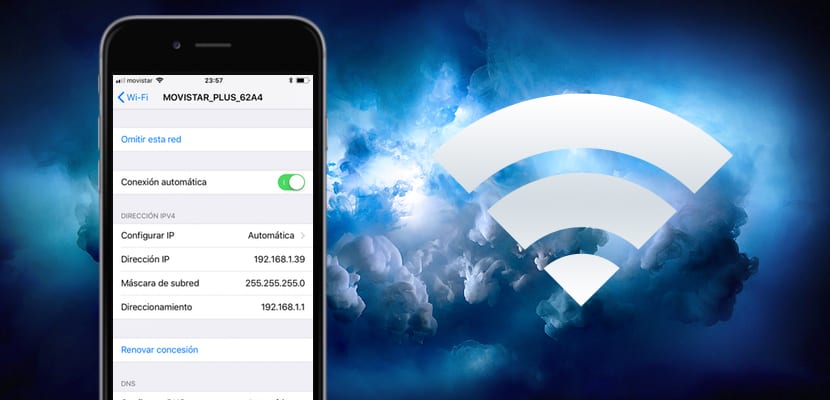
iOS 11 wurde mit Neuigkeiten geladen, und es ist, dass wir ohne Zweifel die anpassbarste Version von iOS von allen sind, die wir bisher hatten. Und dank dieser Version des Betriebssystems können wir unsere Anstrengungen kanalisieren und unser iPhone optimal nutzen, ohne unseren Geschmack zu ändern. Der Betrieb von Wi-Fi- und Bluetooth-Netzwerken hat sich ebenfalls geändert.
Es ist (oder besser gesagt) ein echtes Ärgernis, wenn wir ein Wi-Fi-Netzwerk aufzeichnen, und es stellt automatisch eine Verbindung her, auch wenn wir dies nicht möchten, insbesondere in Haushalten mit zwei 2,4-GHz- und 5-GHz-Wi-Fi-Netzwerken. Deshalb Wir zeigen Ihnen, wie Sie verhindern können, dass das iPhone eine Verbindung zu einem gespeicherten Wi-Fi-Netzwerk herstellt, sodass Sie es freiwillig verbinden müssen, ohne das Kennwort zu vergessen.
Jetzt wird es viel einfacher dass wir nur die Netzwerke haben, die uns eine bessere Leistung an Orten bieten, an denen mehr als eine Wi-Fi-Verbindung im Dienste der Benutzer besteht, selbst in unseren eigenen vier Wänden.
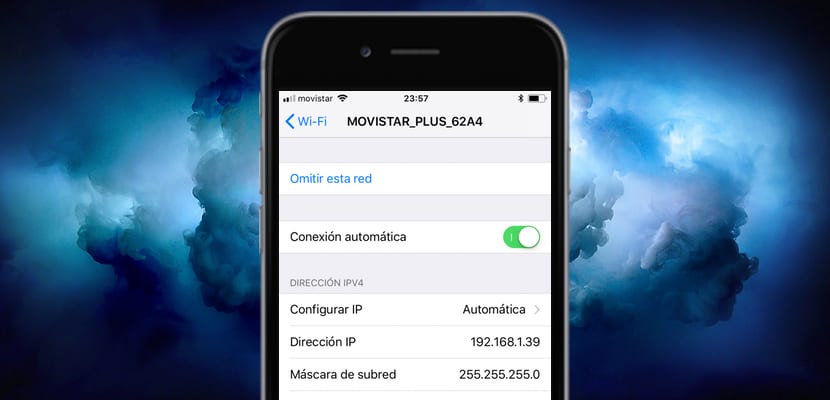
Wir müssen einfach zur Bewerbung von gehen Einstellungen und wählen Sie die Konfiguration des Wi-Fi. Sobald wir drinnen sind, werden wir zwischen den Netzwerken navigieren und das auswählen, mit dem wir nicht automatisch verbunden werden möchten. Wenn wir auf klicken "I"Die Details dieser Wi-Fi-Verbindung werden geöffnet und wir finden einen Switch und eine Funktionalität, so dass:
- Dieses Netzwerk überspringen: Vergisst das Netzwerk vollständig, sodass das gespeicherte Kennwort für dieses WLAN gelöscht wird
- Automatische Verbindung: Wenn wir diesen Schalter deaktivieren, wird das Kennwort für das Wi-Fi-Netzwerk weiterhin gespeichert, es wird jedoch nur eine Verbindung hergestellt, wenn wir manuell auf dieses Netzwerk klicken.
So einfach können wir die Funktionalität von nutzen automatische Verbindung y disponer de la red Wi-Fi en cuestión únicamente cuando nosotros lo deseemos. Esperamos haberte ayudado, como siempre, con los tutoriales de Actualidad iPhone.

Danke, interessant.